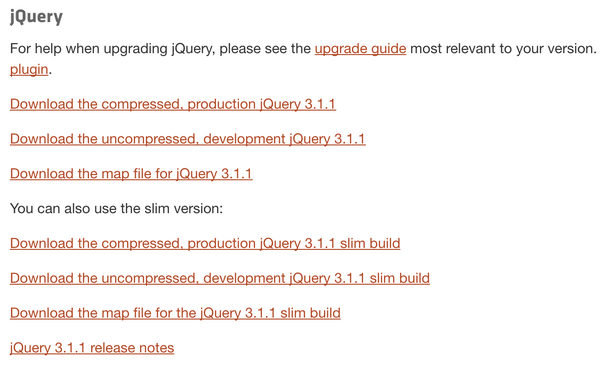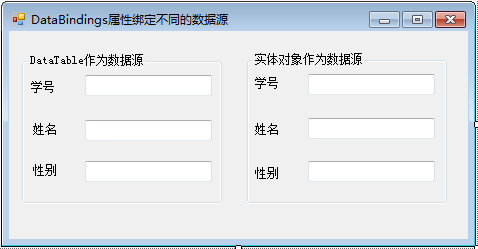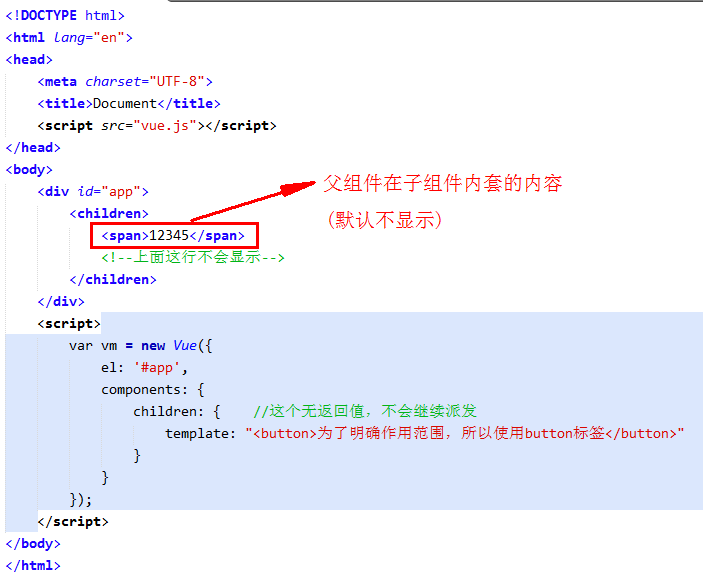【MyEclipse最新版下載】
二、創建一個Session EJB – Part 1
MyEclipse中的EJB 2.x開發使用了EJB向導和集成XDoclet支持的組合。 每個EJB由三個基本部分組成:
- EJB Remote接口類聲明業務操作對客戶端可用
- EJB實現類,也稱為bean類,其中包含業務邏輯
- EJB Home界面類,它控制bean的生命周期
bean類是主要的實現問題,因為它提供了EJB的功能。從使用XDoclet注釋的bean類中,可以自動生成bean的Remote和Home接口以及ejb-jar.xml部署描述符中的EJB條目。2-part示例演示了創建名為Trader EJB的無狀態會話bean的過程。Part 1重點介紹使用MyEclipse EJB Creation向導和XDoclet支持來創建基本的可部署Trader EJB。 Part 2介紹了向Trader EJB實施業務服務或功能的過程。
Trader EJB示例為銷售和購買股票提供了簡化的服務。由于本文檔的范圍是對MyEclipse EJB開發功能的快速介紹,因此Trader EJB不會處理事務或集成企業資源(如數據庫或消息隊列)。
首先使用EJB創建向導創建Trader bean實現類。 在創建Trader bean類之后,您將生成Remote和Home接口以及bean的ejb-jar.xml條目。
1. 在資源管理器中選擇firstejb項目,選擇File>New>Other。
2. 展開MyEclipse>EJB,選擇EJB2 Session Bean,然后單擊Next。
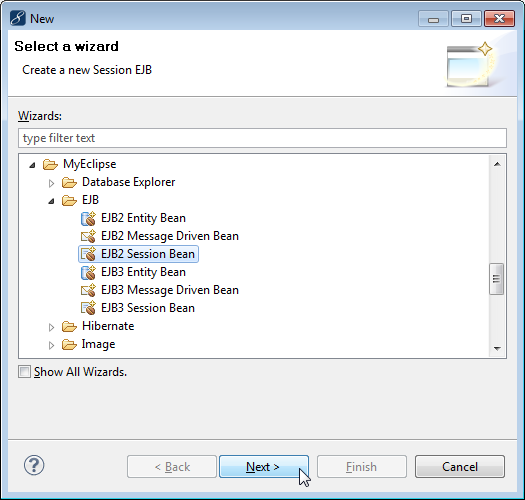
3. 源文件夾默認輸入,這是新EJB類的放置位置。在Package字段中輸入Type com.genuitec.trader.ejb,您可以瀏覽現有軟件包,但如果軟件包不存在,則會為您創建。
注意:XDoclet的默認配置要求包名以.ejb結尾。可以使用其他軟件包后綴,但這樣做需要在生成之前手動更新項目的EJB XDoclet設置。
4. 在Name字段中輸入TraderBean,這是創建的EJB bean實現類的名稱。“Bean”后綴是用于標識bean實現類的約定。當為相關EJB文件創建XDoclet標簽時,EJB向導會刪除此后綴。
5. 單擊Finish來接受剩余的默認值。
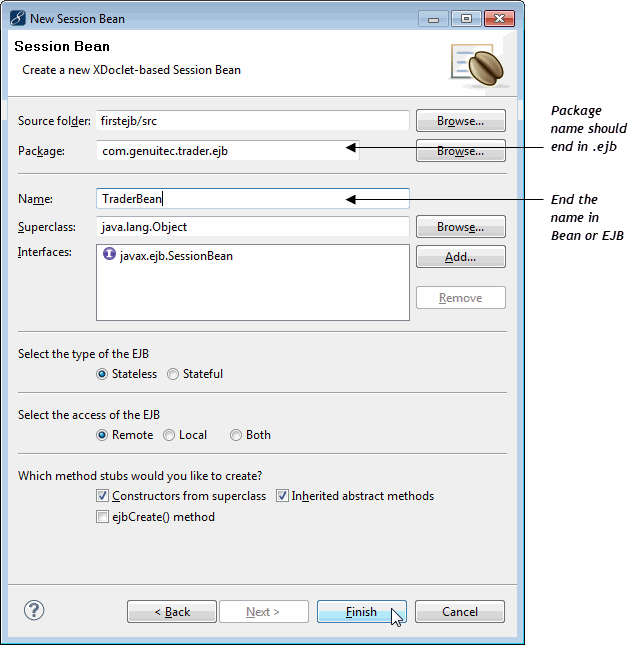
創建TraderBean實現類并在Java編輯器中打開。請注意EJB創建向導如何自動插入XDoclet EJB標簽到定義的EJB接口和部署的詳細信息中。
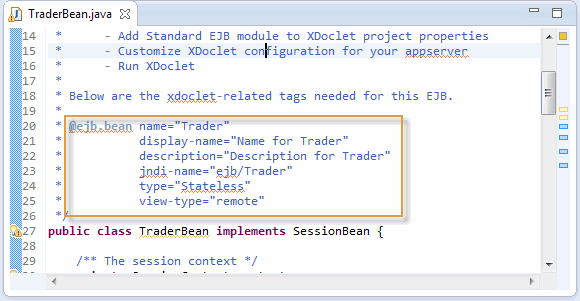
TraderBean源代碼,用于無狀態會話的EJB所需的XDoclet標簽。
6. 修改TraderBean XDoclet jndi-name標簽來匹配下一個,以便與其他MyEclipse文檔中使用的示例更一致。
jndi-name = "ejb/com/genuitec/trader/ejb/TraderHome"
7. 按CTRL + S保存TraderBean.java類。